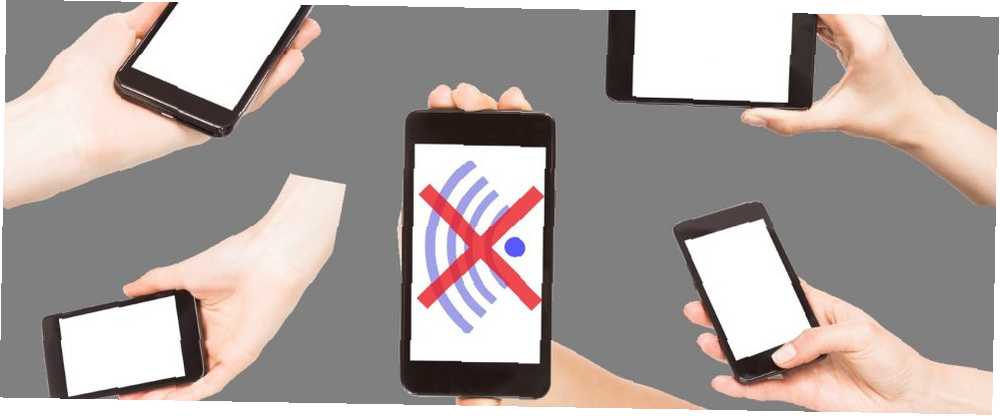
Lesley Fowler
0
4670
642
Dårlige Wi-Fi-netværk er en forbandelse. Ofte, hvis netværket er langsomt 4 grunde til, at din Wi-Fi er så langsom (og hvordan fikser man det) 4 grunde til, at din Wi-Fi er så langsom (og hvordan fikser man det) Spørg nogensinde: "hvorfor er min Wi- Fi så langsomt "? Denne artikel forklarer hurtige og lette måder at fremskynde din Wi-Fi internetforbindelse. eller signalet er svage Wi-Fi Extenders vs. Powerline Adaptere: Sådan rettes dårlige trådløse signaler Wi-Fi Extenders vs. Powerline Adaptere: Sådan rettes dårlige trådløse signaler Hvis din routers Wi-Fi-signaler er svage og upålidelige, og du kan Det ser ud til at finde en løsning, svaret kan ligge i Wi-Fi-forlængere og / eller powerline-adaptere. , er du bedre tjent med at afbryde forbindelsen helt fra den og bruge din mobildatakvote i stedet.
Men det er irriterende at kontinuerligt tilslutte og afbryde forbindelsen til Wi-Fi-netværk. Ville det ikke være dejligt, hvis der var et værktøj, der automatisk dumpede et netværk, hvis det ikke udførte, men tilslut igen, hvis hastigheden senere blev bedre?
Nå, der er! Det hedder Wi-Fi Assist, og den er kun tilgængelig på iOS-enheder. Men hvordan konfigurerer du det? Heldigvis er det let. Vi viser dig alt hvad du har brug for at vide.
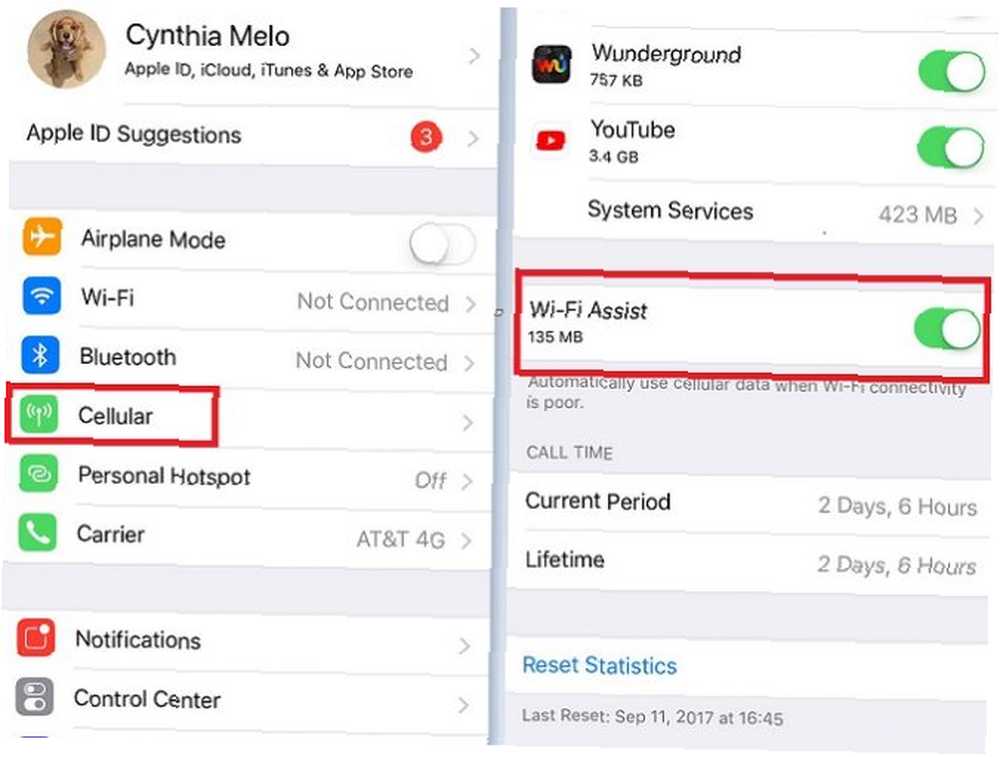
Sådan slettes dårlige Wi-Fi-netværk automatisk
Wi-Fi Assist-funktionen er skjult væk i iPhones indstillinger-app. Følg de enkle trin-for-trin-instruktioner nedenfor for at begynde at bruge funktionen.
- Åbn Indstillinger app.
- Trykke på Cellular.
- Rul helt ned til bunden af menuen.
- Skub skiftet ud for Wi-Fi Assist ind i På position.
Funktionen er smart nok til at reagere i realtid. For eksempel, hvis du begynder at åbne en webside ved hjælp af et Wi-Fi-netværk, og den enten indlæses meget langsomt eller skærer ud midt i indlæsningen, vil Wi-Fi Assist automatisk aktivere og smide dig på dit datanetværk uden noget input fra dig.
Og funktionen fungerer ikke kun på websteder. Den vil engagere sig, når en app kæmper for at indlæse data. Det betyder, at apps som Maps, Apple Music og Mail alle er dækket.
Hvis du ikke ser indstillingen Wi-Fi Assist, skal du sørge for at køre iOS 9 eller nyere.
Bemærk: Brug af Wi-Fi Assist har potentialet til hurtigt at spise i din dataplan, hvis du regelmæssigt opretter forbindelse til dårlige Wi-Fi-netværk.
Billedkredit: Neirfys / Depositphotos











